win7系统怎么窗口化运行游戏?很多用户需要多开游戏或者是同时使用其他的软件需要将游戏窗口化运行,但是不知道如何设置才能够实现,关于这个问题,本期的win7教程就来为广大的用户们分享详细的操作方法,一起来看看具体的操作步骤吧。
win7窗口化运行游戏的方法:
1、选中想要窗口化运行游戏的快捷方式,右击选择菜单选项中的“属性”打开。

2、在打开的窗口中,找到“目标”一栏,在右侧的输入框中加入“ -window”。注意前面有一个空格。
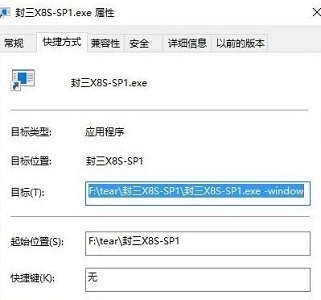
3、然后切换到上方的“兼容性”选项卡中,将“设置”一栏中的“简化的颜色模式”勾选上,并选择为“16位(65536色)”,点击确定保存即可。
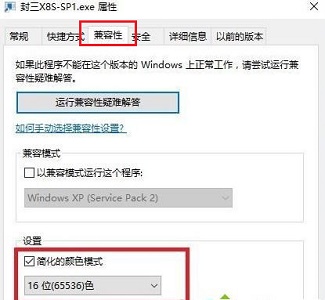
4、最后双击游戏的快捷方式,就可以窗口化运行游戏了。
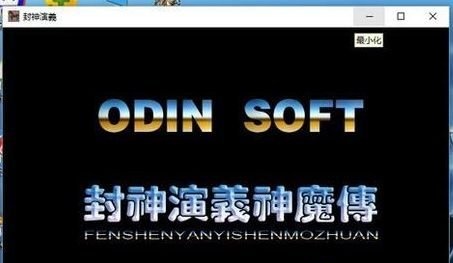
相关推荐:
语言 AI 原来知道自己的回答是否正确!伯克利等高校新研究火了,网友:危险危险危险
win7系统怎么窗口化运行游戏?win7窗口化运行游戏设置教程
Win7无法播放测试音调怎么办?Win7无法播放测试音调解决方法
Epic 夏季特卖开启:《赛博朋克 2077》、《荒野大镖客 2》等大作特价促销
win7怎么安装Edge浏览器?win7Edge浏览器安装方法
Win7调整屏幕亮度找不到怎么办?Win7找不到屏幕亮度调节解决方法
2022 上半年全球手游收入 412 亿美元同比下降 6.6%,《王者荣耀》赚的最多
声明:《win7系统怎么窗口化运行游戏?win7窗口化运行游戏设置教程》一文由排行榜大全(佚名 )网友供稿,版权归原作者本人所有,转载请注明出处。如果您对文章有异议,可在反馈入口提交处理!